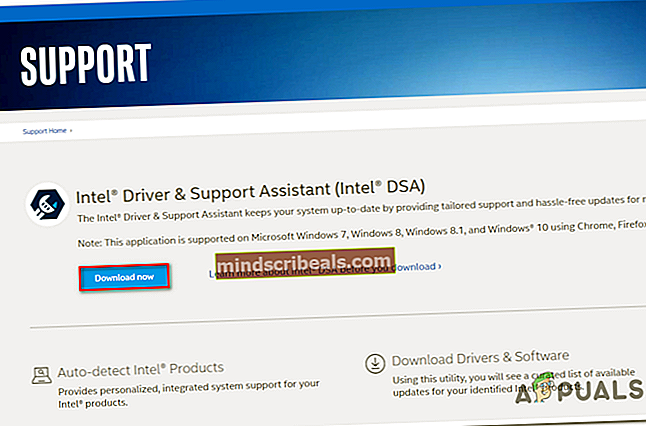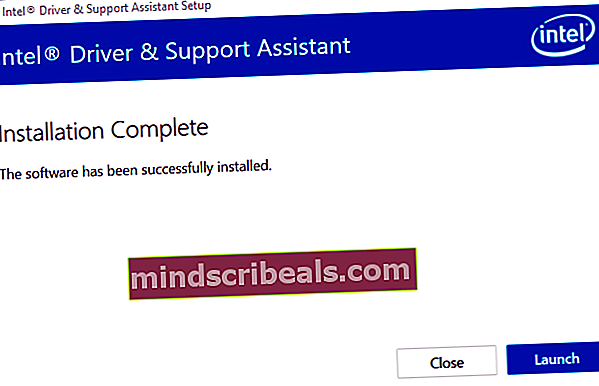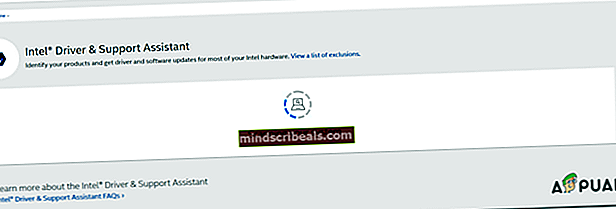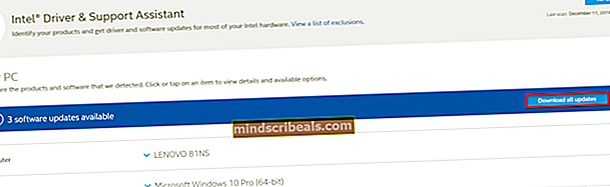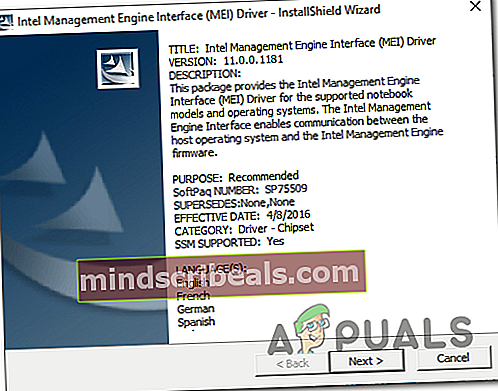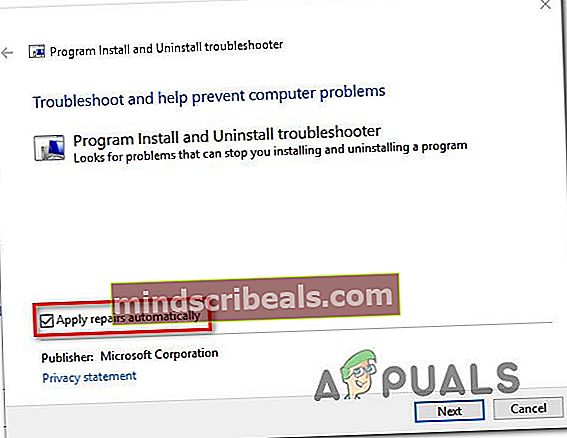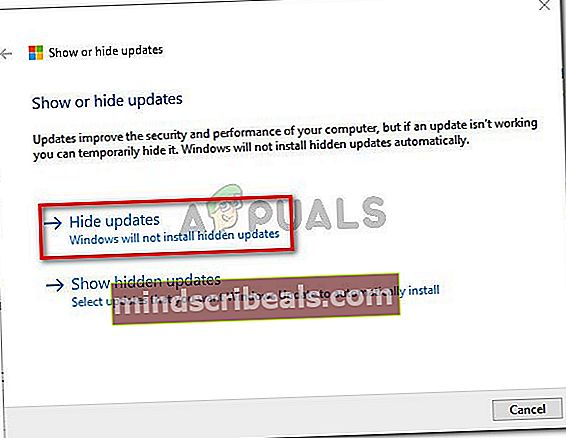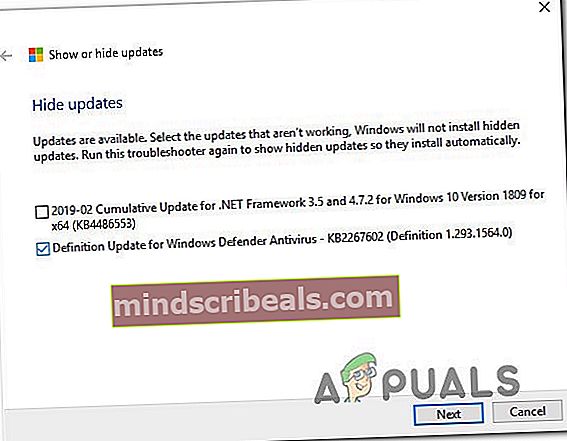0x80240061 klaida diegiant „Intel Management Engine“ sąsajos tvarkyklę
The klaida 0x80240061 kyla, kai „Windows 10“ vartotojai bando atnaujinti „Intel Management Engine“ sąsajos tvarkyklę per „Windows Update“ komponentą. Jei šio naujinimo nepavyksta, „Windows“ bando pakartoti operaciją vėliau - dažnai su tais pačiais galutiniais rezultatais.

Kas sukelia Klaida 0x80240061?
- „Windows“ naujinimo triktis - Kai kuriais atvejais problema kils dėl laikino nesklandumo, kurį gana lengvai galima išspręsti paleidus „Windows Update“ trikčių šalinimo įrankį, kad būtų galima nuskaityti ir nustatyti dažniausiai pasitaikančius neatitikimus, dėl kurių gali nepavykti atnaujinti.
- Nesuderinamas tvarkyklė - Viena iš dažniausiai pasitaikančių priežasčių, sukeliančių šią klaidą, yra scenarijus, kai WU komponentas ir toliau bandys įdiegti „Intel Management Engine Interface“ tvarkyklę, nors tai iš tikrųjų nesuderinama su dabartine aparatine įranga. Tokiu atveju turėtumėte sugebėti išspręsti problemą paslėpdami nesuderinamą tvarkyklę.
- WU negali rasti naujausios versijos - Kaip pranešė kai kurie paveikti vartotojai, „Windows Update“ ne visada gali naudoti naujausią galimą „Intel Management Engine“ sąsajos versiją. Tokiu atveju galite išspręsti problemą atlikdami diegimą rankiniu būdu (naudodami „Driver & Support Assistant“ programą arba patys įdiegdami tvarkyklės versiją).
Kaip ištaisyti klaidą0x80240061?
A. Paleiskite „Windows“ naujinimo trikčių šalinimo įrankį
Prieš bandydami bet kokias kitas taisymo strategijas, turėtumėte sužinoti, ar jūsų „Windows“ versija negali automatiškai išspręsti problemos. Keli paveikti vartotojai, kurie taip pat stengėsi ištaisyti klaida 0x80240061patvirtino, kad problema išnyko paleidus „Windows Update“ trikčių šalinimo įrankį.
Kaip paaiškėjo, ši pataisa bus veiksminga tais atvejais, kai jūsų WU komponentai vis bando įdiegti tvarkyklę, kuri iš tikrųjų yra nesuderinama (todėl diegimas nepavyksta). Jei šis scenarijus yra tinkamas, turėtumėte sugebėti išspręsti problemą paleisdami „Windows“ naujinimo trikčių šalinimo įrankį, kuris galiausiai išvalo laukiančią eilę, kad įrankis ateityje nerodytų tos pačios klaidos.
Čia pateikiamas trumpas „Windows“ naujinimo trikčių šalinimo įrankio vadovas, skirtas pataisyti klaidos pranešimą, susijusį su „Intel Management Engine“ sąsajos tvarkykle:
- Atidarykite Vykdyti dialogo langą paspausdami „Windows“ klavišas + R. Tada įveskite „„ms-settings“: trikčių šalinimas “ ir paspauskite Įveskite atidaryti Problemų sprendimas skirtukas Nustatymai programa.

- Įėję į skirtuką Trikčių šalinimas, eikite žemyn į dešinę skiltį ir slinkite žemyn į Kelkis ir bėk skyrius. Kai ten pateksite, spustelėkite „Windows Update“, tada spustelėkite Paleiskite trikčių šalinimo įrankį paleisti remonto įrankį.

- Palaukite, kol pradinis nuskaitymas bus baigtas, tada spustelėkite Taikykite šią pataisą jei nustatoma perspektyvi remonto strategija.

- Pritaikius taisymo strategiją, uždarykite įrankį ir iš naujo paleiskite kompiuterį. Kito kompiuterio paleidimo metu atidarykite "Windows Update" ir patikrinkite, ar „Intel“ (R) valdymo variklio sąsaja vairuotojas vis dar laukia.
Jei problema vis dar neišspręsta, pereikite prie kito toliau pateikto metodo.
B. Vairuotojo ir palaikymo asistento naudojimas
Kadangi visiškai įmanoma, kad „Windows Update“ bandys neįdiegti „Windows“ versiją „Intel“ (R) valdymo variklio sąsajatai iš tikrųjų nesuderinama su jūsų „Windows 10“ versija, logiškas žingsnis būtų išbandyti ir įdiegti teisingą tvarkyklę naudojant nuosavybės įrankį.
Keli paveikti vartotojai patvirtino, kad jie sugebėjo išspręsti problemą, naudojęsi „Intel Update“ įrankiu, norėdami nuskaityti ir įdiegti naujausią suderinamą Aš„ntel“ (R) valdymo variklio sąsaja.Tai padarę ir iš naujo paleidę kompiuterį, dauguma vartotojų patvirtino, kad laukiantis „Windows“ naujinimas, kurio nuolat klaida 0x80240061.
Čia pateikiamas trumpas vadovas, kaip naudotis tvarkyklės ir palaikymo asistentu norint įdiegti laukiantį „Intel“ tvarkyklę:
- Apsilankykite šioje nuorodoje (čia) ir spustelėkite Parsisiųsti dabar tvarkyklę pradėti atsisiųsti „Intel“ diegimo vykdomąjį failą Vairuotojo ir palaikymo asistentas.
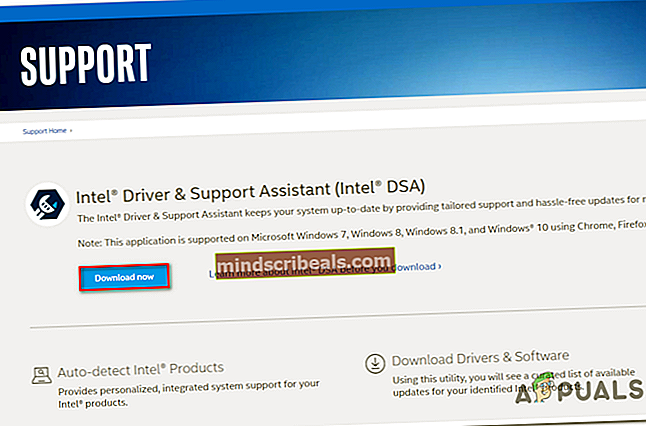
- Kai atsisiuntimas bus baigtas, atidarykite diegimo vykdomąjį failą ir vykdykite ekrane rodomus nurodymus, kad užbaigtumėte diegimą.
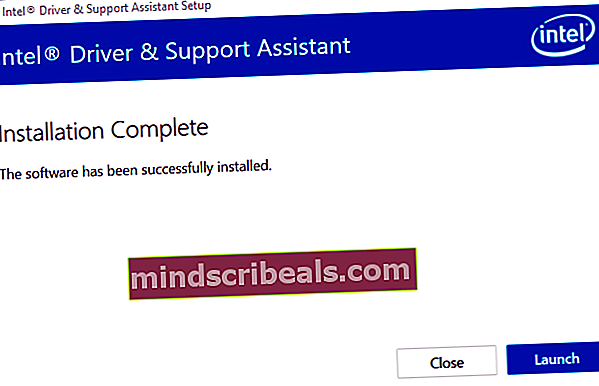
- Palaukite, kol pradinis nuskaitymas bus baigtas. Gali praeiti kelios minutės, kol operacija bus baigta.
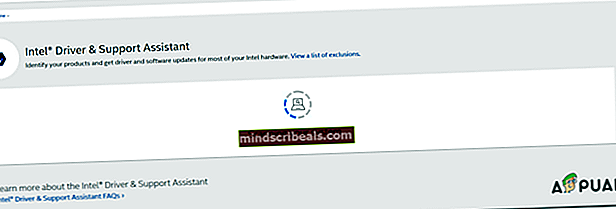
- Kai operacija bus baigta, gausite visų tvarkyklių, kurias reikia atnaujinti, santrauką. Tikimės, kad „Intel“ valdymo variklio sąsajos tvarkyklė yra tame sąraše. Norėdami įdiegti kiekvieną laukiantį naujinį, tiesiog spustelėkite Atsisiųskite visus naujinius.
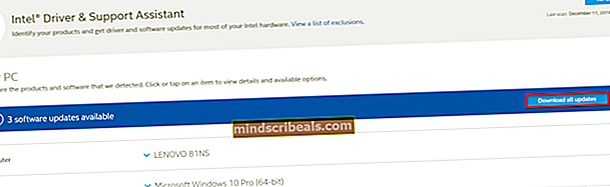
- Kai atsisiuntimas bus baigtas, vykdykite ekrane pateikiamas instrukcijas, kad įdiegtumėte kiekvieną laukiantį naujinį ir atnaujintumėte savo „Intel“ tvarkyklių rinkinį.
- Iš naujo paleiskite kompiuterį ir patikrinkite, ar problema išspręsta kitą kartą paleidus sistemą.
Jei ta pati problema vis dar kyla, vadovaukitės žemiau pateiktomis instrukcijomis, kad galėtumėte naudoti kitą remonto strategiją.
C. MEI tvarkyklės diegimas rankiniu būdu
Jei aukščiau pateiktas metodas neveikė arba jis atnaujino tvarkyklę, bet vis tiek matote dažnai bandomus WU („Windows Update“) bandymus įdiegti nesuderinamą versiją, galite naudoti kitą būdą, kuris gali leisti jums spręsti 0x80240061 klaida neribotą laiką.
Ši tvarkyklė („Intel Management Engine Interface“) leidžia palaikyti ryšį tarp pagrindinės operacinės sistemos ir „Intel Management Engine“ programinės įrangos.
Pora paveiktų vartotojų pranešė, kad jiems pavyko išspręsti problemą rankiniu būdu įdiegiant paketą, atitinkantį „Intel Management Engine Interface“ (MEI) tvarkyklę. Patvirtino, kad ši operacija buvo sėkminga daugeliui „Windows 10“ vartotojų, susidūrusių su nešiojamųjų kompiuterių problema.
Čia pateikiamas trumpas diegimo vadovas MEI vairuotojas rankiniu būdu:
- Apsilankykite šioje nuorodoje (čia) ir atsisiųskite MEI tvarkyklės versiją sp75509.
- Kai atsisiuntimas bus baigtas, dukart spustelėkite diegimo vykdomąjį failą, tada vykdykite ekrane rodomus nurodymus, kad užbaigtumėte MEI tvarkyklės diegimą.
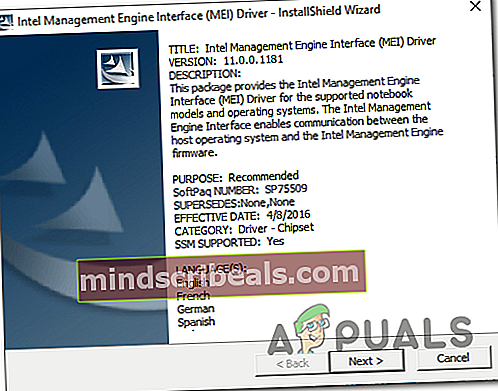
- Baigę diegti, iš naujo paleiskite kompiuterį ir patikrinkite, ar problema išspręsta kitą kartą paleidus kompiuterį.
Jei ta pati problema vis dar kyla, vadovaukitės toliau pateiktu metodu, kad gautumėte instrukcijas, kaip paslėpti naujinimą, kurio neįmanoma įdiegti.
D. Probleminio atnaujinimo slėpimas
Jei nė vienas iš aukščiau nurodytų metodų neleido išspręsti, tai tikriausiai dėl to, kad „Windows Update“ bando įdiegti atnaujintą versiją, kuri iš tikrųjų nesuderinama su jūsų aparatine įranga. Dažniausiai tinkama tvarkyklė jau įdiegta paveiktuose kompiuteriuose.
Jei šis scenarijus yra tinkamas, turėtumėte sugebėti išspręsti problemą paslėpdami naujinimą, kuriame galiausiai rodomas 0x80240061Klaidos kodas. Tai privers jūsų OS neribotą laiką nepaisyti šio naujinimo diegimo.
Čia pateikiamas trumpas vadovas, kaip užtikrinti, kad „Windows“ naujinimas sukelia 0x80240061klaidos nebus bandoma įdiegti:
- Pradėkite atsisiųsdami ir įdiekite „Microsoft Show“ arba „Hide Troubleshooter“ paketą iš šios nuorodos čia.
- Pilnai atsisiųsdami įrankio diegimo vykdomąjį failą, dukart spustelėkite jį. Pirmame ekrane spustelėkite Išplėstinė tada pažymėkite langelį, susietą su Taikyti remontą automatiškai.
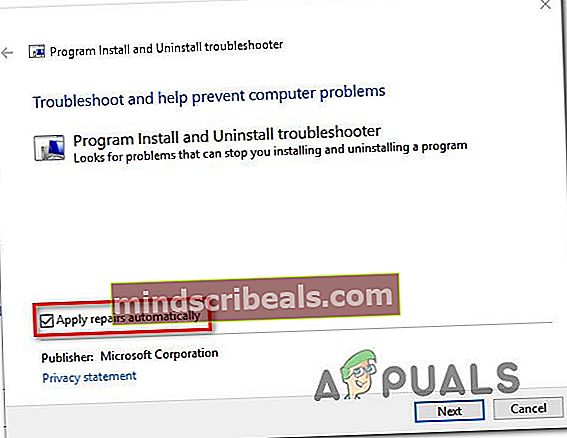
- Spustelėkite Kitas norėdami pereiti į kitą meniu. Paleidus įrankį palaukite, kol bus baigtas pradinis nuskaitymas. Baigę nuskaityti, spustelėkite Slėpti naujinius.
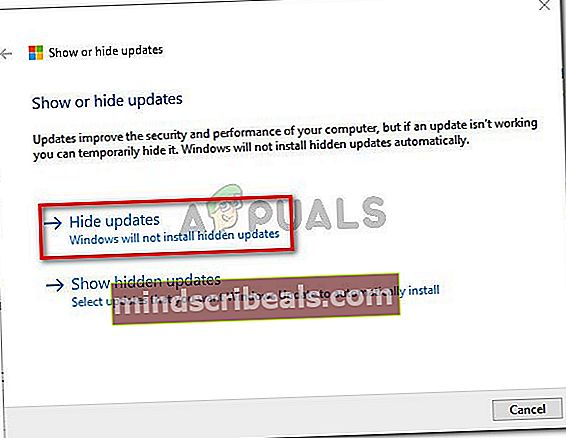
- Galimų naujinimų sąraše pažymėkite laukelį, susijusį su atnaujinimu, kurį norite paslėpti, tada spustelėkite Kitas patekti į paskutinį ekraną.
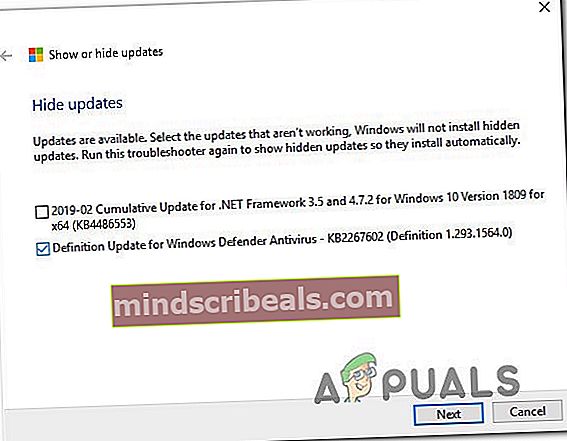
- Palaukite, kol procedūra bus baigta, tada iš naujo paleiskite kompiuterį, kad pakeitimai būtų visam laikui.